Android 向けの最高の描画アプリ 10 [2023]: プロのようにペイントして描画する
公開: 2023-01-06デジタルアートの描画と作成に情熱を傾けていますか? もしそうなら、Android デバイス用の信頼できる描画アプリを用意することがいかに重要かをご存知でしょう。
描画アプリは、アートワークを次のレベルに引き上げるのに役立ちます。 シンプルなスケッチ ツールから、レイヤーやフィルターを使用したより複雑なツールまで、幅広い機能を提供します。 Android ユーザーは、さまざまな描画アプリから選択でき、それぞれに独自の特徴と機能があります。 スキル レベルに関係なく、ニーズに合ったアプリが必ず見つかります。

これらのアプリの中には、タッチスクリーンとスタイラスを使用して美しい芸術作品をデザインするものもあれば、ユーザーが指先でアートを作成できるようにする独自のツールと機能を提供するものもあります。 これらのアート アプリを使用して、Android デバイスを仮想キャンバスに変えることができます。
この記事では、最適な Android 描画アプリをいくつか紹介して、自分に合ったものを選択できるようにします。
目次
描画とスケッチに最適な 10 の Android 描画アプリ
デジタルペインティングとドローイングは、特に仕事に適したツールがあれば、信じられないほどやりがいのある楽しい体験になる可能性があります。 あらゆるスキル レベルのクリエイター向けの Android スケッチ アプリがたくさんあります。
あなたがプロのアーティストであろうと、カジュアルな落書き家であろうと、Android 描画アプリのベスト 10 のリストからニーズに合ったものを見つけることができます。 これらのアプリを使用すると、Android デバイスを外出先で美しいアートワークを作成できる強力な描画ツールに簡単に変えることができます。
それでは、これ以上苦労することなく、Android 向けの最高の描画アプリのリストに飛び込みましょう。
アプリ #1: スケッチブック
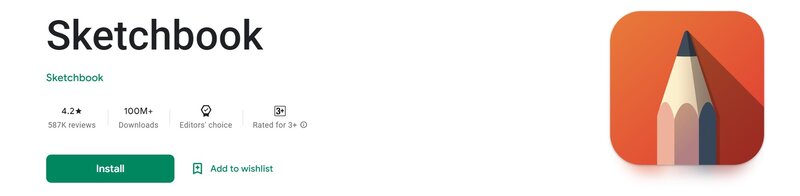
多くのアーティストがデジタル アートの作成にSketchbookを選択しています。 まず、このアプリは完全に無料で、広告はありません。 Sketchbook には、さまざまなツール、ブラシ、およびカスタマイズ可能な機能があります。 また、初心者にもプロのアーティストにも適した直感的なインターフェイスを備えています。 Sketchbook の助けを借りて、美しい芸術作品を簡単に作成できます。
長所:
- クリーンで使いやすいユーザー インターフェイス。
- さまざまなツールとブラシから選択できます。
- 初心者とプロのアーティストの両方が使用できます。
- 補色表示付きです。
- 対称性と遠近法のためのツール。
- 最大 10 層まで可能です。
- 広告なしで完全に無料で使用できます。
短所:
- タッチ ジェスチャが非常に限られています。
- ユーザーは自分の作業を手動で保存する必要があります。
アプリとチュートリアルの詳細については、ここをクリックしてください。
Android用スケッチブックをダウンロード
アプリ #2: アイビス ペイント X
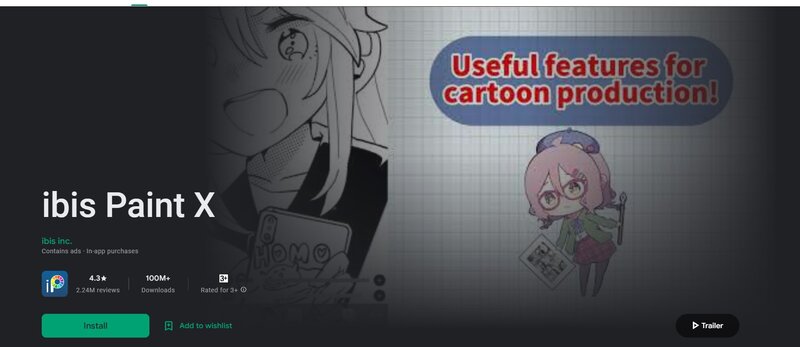
Ibis Paint Xは、Google Play で 1 億回以上ダウンロードされている、Android ユーザー向けのもう 1 つの人気のある描画およびペイント アプリです。 このアプリは、幅広いツールと機能、およびクリーンでシンプルなインターフェースで知られています。 アプリには 15000 以上のブラシがあり、これは他の同様のアプリよりもはるかに多いです。 また、定規、変換ツール、レイヤーなど、多数のツールがあります。 このアプリは無料版と有料版の両方で利用でき、後者はより多くの追加機能を提供します.
長所:
- 15000 以上のブラシを備え、無制限のレイヤーをサポートします。
- レイヤーのブレンド モードとレイヤーの不透明度を提供します。
- プレミアム メンバーシップは月額わずか 3 ドルです。
- 描画とペイントのためのツールが多数あります。
- タイムラプス動画撮影に対応。
短所:
- 無料版は広告が多すぎます。
- レイヤーを追加しすぎると、遅延が発生する可能性があります。
アプリとチュートリアルの詳細については、ここをクリックしてください。
アイビスペイントXをダウンロード
アプリ #3: Adobe Illustrator Draw
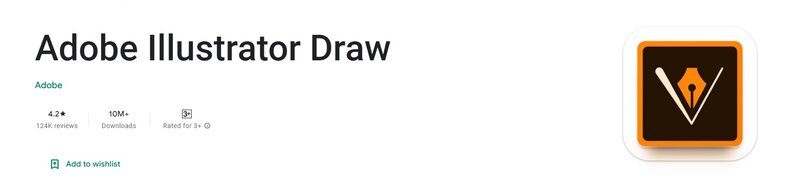
Adobe アプリケーションには熱心なファンがおり、 Adobe Illustrator Drawも例外ではありません。 このアプリは、高品質のイラスト、いたずら書き、グラフィックを描画して作成する機能で知られています。 また、ベクターおよびラスター グラフィックスのサポートを含む幅広い機能を提供し、さまざまなファイル形式にエクスポートできます。 さらに、このアプリは、レイアウトと構成、およびグラフィック効果のためのさまざまなツールを提供します。 このアプリは、初心者と経験豊富なユーザーの両方に適しています。
長所:
- 何百もの専門的なツールを提供します。
- デスクトップで使用するために、Adobe Ecosystem および Creative Cloud (Photoshop、Capture、Fresco) と統合します。
- 最大 64ⅹ のズームが可能です。
- 幅広いファイル形式をサポート。
- 幅広いエフェクトとフィルターを備えています。
- 複数の画像とレイヤーで動作します。
短所:
- アプリのラグとクラッシュの問題。
- ジェスチャー コントロールはあまり直感的ではありません。
アプリとチュートリアルの詳細については、ここをクリックしてください。
Adobe Illustrator Draw をダウンロード
アプリ #4: ArtFlow
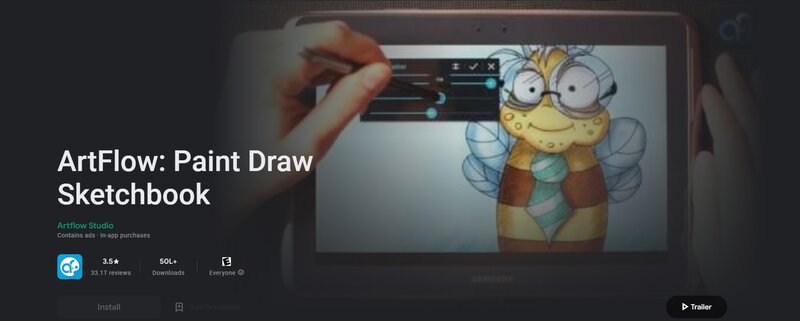
ArtFlowは最高の描画アプリの 1 つで、500 万回以上ダウンロードされ、何百万もの肯定的なレビューが寄せられています。 アプリには無料版と有料版の両方があり、後者はより多くの機能とツールを提供します. ArtFlow は、直感的なユーザー インターフェイスと幅広いカスタマイズ可能なブラシとツールで知られています。 また、複数のファイル形式をサポートし、多数のレイヤーを提供するため、ユーザーは複雑な図面を作成できます.
長所:
- 100 以上のブラシとツール (無料版では 20 のブラシが提供されます)。
- PSD、JPEG、PNGなど複数のファイル形式に対応。
- アプリのインターフェースは使いやすく、カスタマイズ可能です。
- レイヤーと複数の画像で動作します。
- レイヤーとセレクション マスクをカットできます。
- 圧力刺激と感圧ペンをサポートします。
- Pro バージョンは、広告を見ることで一時的に無料でロックを解除できます。
短所:
- 一部のツールは無料版では利用できません。
- ブラシサイズの変更は少し複雑です。
- テキスト関数はありません。
アプリとチュートリアルの詳細については、ここをクリックしてください。
アートフローをダウンロード
アプリ #5: 無限ペインター
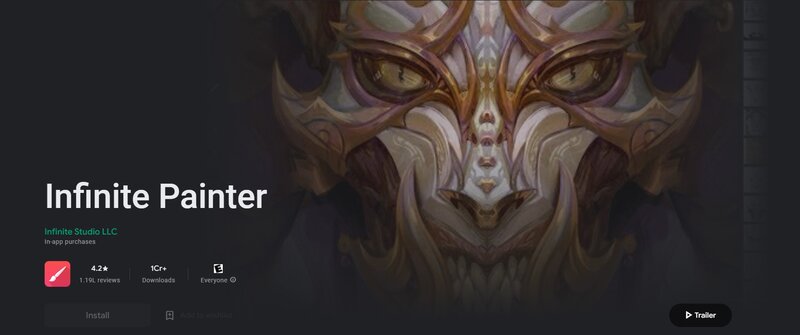
Infinite Painterは強力なペイント ツールであり、ファンの間で非常に人気があります。 このアプリには 160 以上のブラシがあり、ユーザーが独自のブラシを作成することもできます。 さらに、スケッチとデザインは、色、質感、明るさの点で実際の絵画に似ています。 このアプリは、背景画像、レイヤー、Photoshop ブレンド モードなど、他にもいくつかの強力な機能を提供します。
長所:
- アプリはユーザーフレンドリーなインターフェースを備えています。
- 幅広いブラシとツールを提供します。
- カスタム ブラシを作成できます。
- タイムラプスとビデオのループを許可します。
- 高解像度のキャンバスとタッチ ジェスチャを提供します。
- なげなわ塗りつぶしツールと自動整形を提供します。
短所:

- テキストツールはありません。
- 多くの機能は有料版でのみ利用できます。
アプリとチュートリアルの詳細については、ここをクリックしてください。
無限ペインターをダウンロード
アプリ #6: クリップ スタジオ ペイント
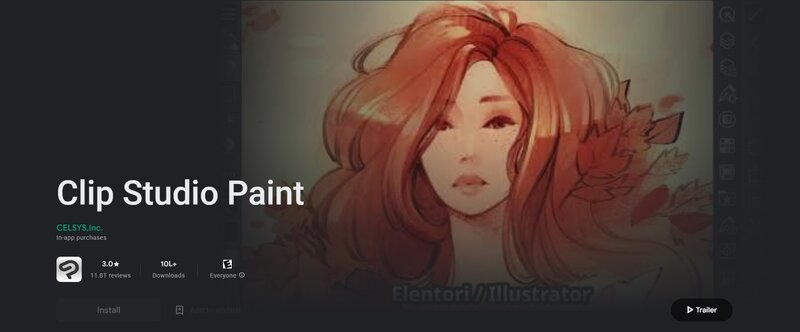
アニメ、マンガ、コミックを作成したい場合は、 CLIP STUDIO PAINTが最適なアプリです。 パネルごとの機能を使用してコミックを作成でき、ベクター、ラスター、および 3D 形式をサポートします。 また、吹き出し、ベクター グラフィック ツール、ベクター インクなど、さまざまな機能を提供します。
長所:
- 膨大な範囲のブラシを提供します (コミュニティやその他からの 40000 以上のブラシ)。
- 無制限のレイヤーとグループ レイヤーを許可します。
- アニメーションおよびベクター グラフィック ツールを提供します。
- 3D モデルとアニメーション、マンガ、コミックの広範なサポート。
- S ペンのエア アクションとスタイラスの圧力刺激を提供します。
短所:
- インターフェイスはあまり直感的ではありません。
- このアプリは初心者には少し扱いにくいです (ただし、公式のチュートリアルとオンライン リソースを提供しています)。
アプリとチュートリアルの詳細については、ここをクリックしてください。
CLIP STUDIO PAINTをダウンロード
アプリ #7: メディバンペイント
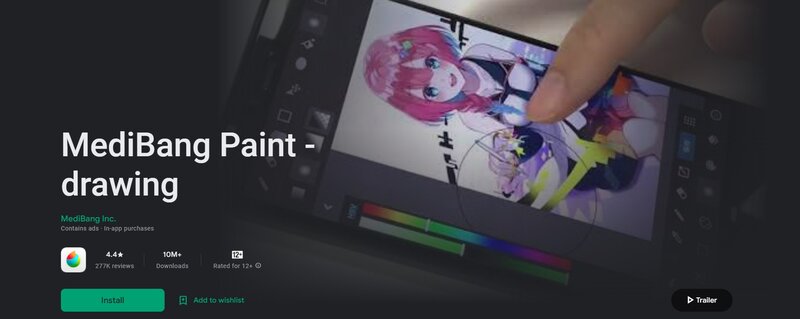
Adobe および Clip Studio Paint の競合であるMediBang Paintは、軽量でクロスプラットフォームのペイントおよび描画ソフトウェアです。 1000 以上のプリセット ブラシと色合いが含まれており、Photoshop のブラシとテクスチャをサポートしています。 シンプルなベクター ツールと直感的なインターフェイスを備えたこのアプリケーションは、アマチュアとプロの両方に適しています。 ブラシ、鉛筆、消しゴム、タイムラプス ツールなど、さまざまなツールも備えています。
長所:
- コミックやマンガのレイアウトを提供します (この目的のための特別なツールを使用)。
- 300 DPI で複数のレイヤーとキャンバスをサポートします。
- アニメーションとタイムラプス録画を許可します。
- キーボード ショートカットでカスタマイズ可能なフローティング ディスプレイを使用できます。
- 優れた圧力検出と優れたブラシ エンジンを提供します。
短所:
- キーボード ショートカットはサポートされていません。
- 無料版では広告が表示されます。
アプリとチュートリアルの詳細については、ここをクリックしてください。
メディバンペイントをダウンロード
アプリ #8: クリタ
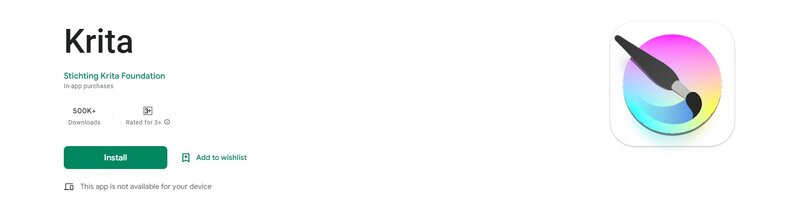
Kritaは、愛好家やプロのアーティストの間で人気のある無料のオープンソースの描画アプリケーションです。 アートワークを作成するためのブラシ、鉛筆、消しゴム、ベクター ツールなど、さまざまなツールが用意されています。 タブレットの描画に最適化されており、圧力刺激、傾き検出、ブラシ エンジンを提供します。 また、定規、遠近法ツール、吹き出し、パネルなど、コミック固有の機能も多数あります。
長所:
- 豊富なツールを提供します。
- 複数のレイヤーをサポートします。
- アニメーション ツールを提供します。
- 無制限の元に戻す機能を提案します。
短所:
- 小さい画面には対応していません。
- 競合アプリより機能が少ない。
アプリとチュートリアルの詳細については、ここをクリックしてください。
クリタをダウンロード
アプリ #9: PaperColor (以前の PaperDraw)

PaperColorは、描画やスケッチだけでなく、ペイントやカラーリングにも最適なアプリです。 初心者や趣味のアーティストにとって最高のアプリの 1 つです。 最小限の機能を備え、クリーンなユーザー インターフェイスを提供します。 このアプリを使用すると、画像をインポートして半透明モードにし、トレースを開始できます。 油絵の具のブラシ、鉛筆、水彩絵の具などのさまざまなツールを使用して、写真に描画することもできます。
長所:
- 初心者やアマチュアがスケッチや描画を学ぶのに最適です。
- シンプルで明確なユーザー インターフェイス。
- 大小の画面で動作します。
短所:
- 限定機能。
- 限られたブラシとツール。
アプリとチュートリアルの詳細については、ここをクリックしてください。
PaperColor (PaperDraw) をダウンロード
App #10: たやすいスケッチ
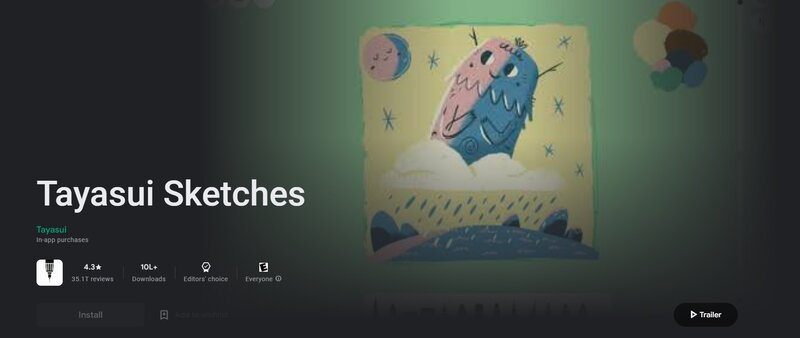
Tayasui Sketchesは、機能豊富なツールとシンプルなユーザー インターフェイスで新進アーティストの間で知られています。 鉛筆やマーカーから水彩やアクリルまで、20 以上のツールが用意されています。 また、作業を簡素化し、複雑なアートを描くためのレイヤーもサポートしています。 このアプリは、アマチュアとプロの両方に適した非常に使いやすく直感的なインターフェイスを備えています。
長所:
- 使いやすく、直感的なユーザー インターフェイス。
- 描画とスケッチのための 20 以上のツールを提供します。
- 複雑なアートを描くための無制限のレイヤーをサポートしています。
- 色をブレンドしてブレンドして新しい色合いを作成する機能を提供します。
- パターンとグラデーションをサポートします。
短所:
- 限られた機能とツール。
- 多くのユーザーがアプリのクラッシュの問題を報告しました。
アプリとチュートリアルの詳細については、ここをクリックしてください。
田安井スケッチをダウンロード
あなたの傑作を作り始めましょう!
それで、あなたはそれを持っています! Android 向けの最高の描画アプリのトップ 10 です。 デジタル描画やスケッチに関しては、自分に合ったアプリを見つけることが重要です。 各アプリの特徴と機能を見て、自分のスタイルと目標に合ったアプリを見つけてください。 無料、有料、または特定のツール セットを使用するかどうかにかかわらず、このリストにはアプリがあります。 適切なアプリと少しの練習で、すぐに傑作を作成できるようになります。
Android 向けの最高の描画アプリに関するよくある質問
描画アプリはどのようにアートを保存しますか?
Android 用のほとんどの描画アプリでは、アートワークを JPEG、PNG、PSD ファイルとして保存できます。 一部のアプリでは、アートワークを SVG や EPS などのベクター ファイルとして保存することもできます。
Android デバイスでスタイラスを使用できますか?
はい、ほとんどの Android デバイスはペンと互換性があります。 ただし、一部のデバイスは効率的に動作しない場合があります。 詳細については、デバイスのマニュアルまたは製造元の Web サイトを参照してください。
タブレット専用の描画アプリはありますか?
はい、タブレット専用に設計された描画アプリがいくつかあります。 SketchBook は、大画面用に最適化された幅広い機能とツールを提供するため、タブレット ユーザーに適しています。 Adobe Illustrator Draw もタブレット用に最適化されており、ベクターベースの描画ツールを提供します。
Android向けの最高の無料描画アプリは何ですか?
Android向けの最高の無料描画アプリ
- Sketchbook - Android 携帯電話およびタブレット向けの最高の無料描画アプリの選択。
- アイビスペイントX
- 無限ペインター
- アートフロー
- クリップスタジオペイント
初心者におすすめのお絵かきアプリは?
初心者向けの最高の Android 描画アプリは次のとおりです。
- プロクリエイト
- スケッチブック
- アイビスペイントX
- アートフロー
- アドビ イラストレーター ドロー
Samsung には描画アプリがありますか?
Samsung Galaxy デバイスには、PINUP と呼ばれるシンプルな描画アプリがプリロードされています。 スケッチに加えて、絵を描いたり、仲間のアーティストと交流したりするのが好きな人のためのソーシャル ネットワークでもあります。
